Stavevejen 5. Brugervejledning til computerprogram på internet
|
|
|
- Ingrid Hedegaard
- 7 år siden
- Visninger:
Transkript
1 Stavevejen 5 Brugervejledning til computerprogram på internet Indhold Computerprogrammet 3 Adgang til Stavevejen 4 Stavevejen 5 - indhold 6 Retskrivningsprøver 11 De enkelte træningsprogrammer 16 Kryds og tværs 17 Bogstavnet 18 Kryds og bolle 2 spillere 19 Kryds og bolle mod computeren 20 Lykkehjulet 21 Puslespil 23 Kuglespillet 25 Del i morfemer 27 Brikspillet 28 Logbog 30 Lærerversion 31 Ordlister 32 Retskrivningsprøver 33 Ordbog 35 Protokol 36
2 Marianne og Mogens Brandt Jensen Stavevejen 5, Brugervejledning til computerprogram 2004, 2009, 2012 Alinea A/S, København Forlagsredaktion: Astrid Pejtersen / Steen Thomasen Produktion af program: Martin Walker, Internetforlaget, Sverige Speaker: Marian Friborg, Komo Lydstudio Grafisk tilrettelægning af brugervejledning: mollers.dk Magnus Gaarde
3 Computerprogrammet Stavevejen 5 Computerprogrammet Stavevejen 5 er en integreret del af systemet Stavevejen 5 som består af elevhæfte, lærervejledning og dette computerprogram. Computerprogrammet er tæt knyttet til elevhæftet på den måde at der til de forskellige faglige områder i elevhæftet findes tilsvarende områder i computerprogrammet. Når eleven har fået præsenteret det faglige stof i elevhæftet, giver computerprogrammet på flere forskellige måder mulighed for yderligere træning af det samme stofområde. Computerprogrammet Stavevejen 5 er et internetbaseret program hvor hver bruger har sin egen personlige version af programmet, og brugeren har adgang til programmet alle steder hvor der er en internetforbindelse. Stavevejen 5 er et individuelt og personligt program. Det betyder at elevens navn bliver vist på programmets hovedmenu, at elevens resultater bliver gemt i en logbog som kun eleven og læreren har adgang til, at programmet kan tilpasses den enkelte elev med bl.a. individuelle ordlister, at alle udskrifter bærer elevens navn m.m. Læreren har også sin egen version af Stavevejen 5. Lærerversionen er identisk med elevversionen, men i lærerversionen er der desuden en række funktioner som kun læreren har adgang til. Funktioner som bliver omtalt nærmere under omtalen af lærerversionen. Stavevejen 7 Internet 3
4 Adgang til Stavevejen Computerprogrammet Stavevejen 5 findes på Stavevejens hjemmeside der har adressen Stavevejen er også en del af Elevunivers som har adressen: Lærere og elever logger på Stavevejen med Uni-login: Stavevejen 7 Internet 4
5 Fra hovedmenuen er der adgang til de forskellige dele af programmet. På hovedmenuen står elevens navn som tegn på at det er elevens personlige version af Stavevejen 5 der er åben. Første gang Stavevejen 5 bliver åbnet, vil man blive bedt om at installere Macromedia Shockwave. Det er et hjælpeprogram som er nødvendigt for at Stavevejen kan virke. Derfor skal man svare ja til at få programmet installeret. Det tager kun få minutter, og programmet skal kun installeres denne ene gang. Det vil ligge på computeren og automatisk gå i funktion hver gang Stavevejen herefter bliver anvendt. Shockwave skal anvendes sammen med et meget stort antal internetbaserede programmer, så derfor har de fleste skoler programmet installeret i forvejen, og de steder skal man ikke installere det igen. Stavevejen 7 Internet 5
6 Stavevejen 5 - indhold Under menupunktet Ordlister er der adgang til de forskellige ordlister i programmet. Ordlisterne vil blive nærmere omtalt herunder. Enkelt- og dobbeltkonsonanter. I denne liste kan eleverne træne i at afgøre om et ord skal skrives med enkeltkonsonant eller dobbeltkonsonant. Altså en træning i de lydfølgeregler som elever på dette trin burde være sikre i. Erfaringen viser dog at mange stadig er usikre specielt ved konsonanterne d/dd og r/rr. Stumme bogstaver.ordlisten består af to lister én med forskellige stumme bogstaver som g, h og d, og en liste der udelukkende indeholder ord med stumt d. I den sidste liste består opgaven ikke i at afgøre om der skal være stumt d eller ej, men udelukkende i at træne ord der har stumt d for at lære ordene at kende. Morfemer. Listen består af ord som eleven skal dele i morfemer rodmorfemer, afledningsmorfemer og bøjningsmorfemer. Stavevejen 7 Internet 6
7 Fremmedord. Listen indeholder et stort antal fremmedord som for de flestes vedkommende optræder i forskellige bøjningsformer. Til hver bøjningsform findes en sætning som viser et eksempel på hvordan bøjningsformen anvendes i en tekstmæssig sammenhæng.i listen kan eleverne træne stavning og betydning af fremmedord. Sammensatte ord. Listen rummer ord der skal skrives sammen i ét ord, og ord der skal skrives i to ord. I listen træner eleven hvornår ordene skal skrives sammen, og hvornår de skal skrives hver for sig. -ene/-ende. Listen rummer ord hvor eleven skal afgøre om ordene skal ende på -ene eller -ende. Udagnsord med r-problemer. Der findes en stor gruppe udsagnsord der har r-problemer. Her er problemet om udsagnsordet skal bruges i navneform og ende på -e, eller om det skal bruges i nutid og ende på -er. Problemet opstår fordi der ved denne gruppe udsagnsord ikke kan høres forskel på navneform og nutid, fx at køre jeg kører. Denne liste rummer udsagnsord med dette problem. Bøjning af navneord. Listen rummer et stort antal navneord der er bøjet i ental og flertal, ubestemt og bestemt form. Til hver bøjningsform findes en sætning som viser et eksempel på hvordan bøjningsformen anvendes i en tekstmæssig sammenhæng. Bøjning af tillægsord. Listen rummer et stort antal tillægsord der er bøjet i ental og flertal, ubestemt og bestemt form samt i grader. Til hver bøjningsform findes en sætning som viser et eksempel på hvordan bøjningsformen anvendes i en tekstmæssig sammenhæng. Stavevejen 7 Internet 7
8 Bøjning af udsagnsord. Listen rummer et stort antal udsagnsord der er bøjet i nutid, datid, kort og lang tillægsform. Til hver bøjningsform findes en sætning som viser et eksempel på hvordan bøjningsformen anvendes i en tekstmæssig sammenhæng. Egne ordlister Dette menupunkt dækker både over et program og over ordlister som eleven selv har lavet. Stavevejen 7 Internet 8
9 Bag undermenupunktet Lav egne ordlister gemmer der sig et program hvor eleven kan lave egne ordlister. Stavevejen 7 Internet 9
10 Programmet består af en ordbog hvorfra eleven kan vælge ord og lave en ordliste på følgende måde: 1. I ordbogen klikker eleven på et ord eller en bøjningsform af et ord som skal med i listen. 2. Ved herefter at klikke på Læg til bliver ordet lagt i elevens liste som vises nederst på siden. Det er kun ordet som er synligt i listen, men den tilhørende sætning og lyden til ordets grundform er også lagt i listen. 3. Eleven fortsætter på denne måde med at lægge ord i listen. Der kan højst være 20 ord i en liste. 4. I feltet Navn på ordlisten skriver eleven et navn på ordlisten så listen kan findes igen. 5. Klik på Gem, og ordlisten bliver gemt under menupunktet Egne ordlister. Når eleven skal træne en af de ordlister hun/han selv har lavet, klikker hun/han på den i Egne ordlister. Herved kommer der en side hvor ordlisten kan vælges på samme måde som ved de andre ordlister i programmet. Det vil altså sige at eleven har mulighed for at træne egne ordlister som orddiktat eller i et af de træningsprogrammer som findes i programmet. I lærerversionen under menupunktet Ordbog har læreren mulighed for at lave ordlister som eleverne kan arbejde med. Sådanne ordlister bliver opført i elevversionen under menupunktet Egne ordlister. Når læreren har skrevet ordlister til eleverne, vil der under Egne ordlister være et menupunkt der hedder Lærerens ordlister, og herunder vælger eleven lærerens ordliste. For de fleste ordlister gælder at eleverne kan arbejde både med og uden lyd. Ordene kan blive oplæst i deres grundform. Vælger eleven at arbejde med lyd, bliver grundformen læst op, og eleven skal skrive den bøjningsform der passer til den viste sætning. Arbejder eleven uden lyd, kan ordet blive vist i grundform eller i den bøjningsform der skal skrives i sætningen, afhængigt at den måde eleven arbejder med ordlisten på. Stavevejen 7 Internet 10
11 Retskrivningsprøver Computerprogrammet indeholder 10 digitale retskrivningsprøver. Når programmet tages i brug første gang, er retskrivningsprøverne låste, og eleverne har ikke adgang til dem. Før retskrivningsprøverne kan benyttes, skal læreren åbne dem i lærerversionen - se nærmere under omtalen af lærerversionen. Retskrivningsprøverne er låste fordi eleven ikke skal have mulighed for at arbejde med dem før læreren finder det hensigtsmæssigt. Stavevejen 7 Internet 11
12 Hver retskrivningsprøve består af en diktatdel og en del hvor eleverne skal arbejde på egen hånd med at løse opgaver. Retskrivningsprøverne er i deres opbygning og valg af opgavetyper i overensstemmelse med de prøver som eleverne møder ved afgangsprøven i retskrivning. Omfanget og sværhedsgraden i prøverne passer til folkeskolens 7. klassetrin. Retskrivningsprøverne er de samme som findes i lærervejledningen som kopiark, og i lærervejledningen findes der også forøvelser der kan kopieres og anvendes som træning før prøverne skrives. De digitale retskrivningsprøver afvikles ved at computeren dikterer tekstdiktaten og indsætningsdiktaten. Eleven kan få gentaget oplæsningen så ofte han ønsker, og derved kan diktaterne afvikles i det tempo som passer den enkelte elev bedst. Stavevejen 7 Internet 12
13 Princippet i tekstdiktaterne er at eleven skal trykke på Entertasten efter hver dikteringsperiode uanset om dikteringsperioden består af ord eller et tegn. Et tryk på Entertasten virker som et signal til programmet om at det skal være klar til en ny dikteringsperiode. Hvis det foretrækkes, kan Tabulatortasten benyttes i stedet for Entertasten da de to taster har samme funktion i Retskrivningsprøverne. Når eleven er færdig med en retskrivningsprøve, vil computeren automatisk rette elevens besvarelse, og resultatet bliver gemt i elevens logbog og kan til enhver tid ses og udskrives. Programmet foretager automatisk en analyse af resultatet og inddeler elevens fejlskrevne ord i fejltyper. På denne måde foretages der en evaluering af elevens stavestandpunkt. En evaluering der viser hvilke staveområder eleven er usikker i, og dermed hvilke områder der kræver særlig opmærksomhed i den efterfølgende stavetræning. I retskrivningsprøverne inddeles elevens fejl i følgende fejltyper: Forkert konsonant Forkert vokal Fejl ved dobbeltkonsonant Fejl ved stumt bogstav Fejl i endelse ved navneord Fejl i endelse ved tillægsord Fejl i endelse ved udsagnsord r-problem ved udsagnsord r-problem ved navneord Fejl ved endelserne ene/ende Sammensætningsfejl Forkert brug af stort/lille bogstav Fejl i bortfald af bogstaver under bøjning Fejl i afledningsmorfem Stavevejen 5 henvender sig til folkeskolens 7. klassetrin hvor der normalt ikke gives karakterer, og derfor gives der ikke automatisk karakterer i retskrivningsprøverne. Denne mulighed kan kun vælges i Stavevejen 6 og 7. I Stavevejen 5 bliver elevens resultat opgivet som antal rigtige(point), og hvor mange procent de rigtige svar udgør. Stavevejen 7 Internet 13
14 For de skoler som ønsker at give eleverne karakterer i retskrivningsprøven, kan denne omsætningstabel benyttes. I hver af retskrivningsprøverne er der 70 prøveord point giver 12 > 96% rigtige point giver 10 > 90% rigtige point giver 7 > 73% rigtige point giver 4 > 57% rigtige point giver 02 > 33% rigtige 1-22 point giver 00 > 0% rigtige 0 point giver -3 = 0% rigtige Når eleven har skrevet en retskrivningsprøve og er færdig med at rette og bruge ordbog, skal han klikke på Afslut for at få retskrivningsprøven rettet og gemt i logbogen. Ved klik på Afslut vender programmet tilbage til siden med retskrivningsprøver. Når eleven har skrevet en retskrivningsprøve, vil der på denne side ud for retskrivningsprøven stå Resultat. Ved klik på Resultat får man adgang til logbogen hvor man kan se elevens resultat. I logbogen er resultatet opgivet på to måder. Ved klik på Oversigt får man en kort version der viser hvor mange ord eleven har skrevet rigtigt, og de ord eleven har skrevet forkert. Ved klik på Detaljer får man en mere detaljeret opgørelse over elevens Stavevejen 7 Internet 14
15 resultat. Her kan man se hvor mange ord eleven har skrevet rigtigt opgivet i antal rigtige og i procent. Endvidere er elevens skrevne ord indsat i originalteksten og i opgaverne. Rigtigt stavede ord er grønne, og forkert stavede ord er røde, efterfulgt af en parentes der viser ordet korrekt stavet. Nederst på siden er angivet elevens fejl delt på fejltyper. Man bør være opmærksom på at det kan forekomme at en elev der har skrevet nogle få fejl, ikke får fejlene vist i fejltyper. Det sker i de situationer hvor elevens fejl ikke kan henføres til en af de benyttede fejltyper, men i stedet er af en mere enkeltstående og usystematisk art. I lærerversionen kan resultaterne af retskrivningsprøverne udskrives. Læreren kan udskrive alle elevers resultater på én gang i en samlet udskrift, eller der kan udskrives for én elev ad gangen. Begge udskriftsmåder er særdeles nemme for læreren at udføre da det hele foregår fra én side i lærerversionen. Hver resultatudskrift er forsynet med elevens navn så der ikke går uorden i udskriften. Når læreren har udskrevet elevens resultat, bør elev og lærer sammen se på og tale om resultatet og blandt andet ud fra fejltypeopgørelsen bestemme hvordan elevens videre stavetræning skal foregå. Stavevejen 7 Internet 15
16 De enkelte træningsprogrammer i Stavevejen 5 Når eleven har valgt ordliste, fremkommer en side med en oversigt over hvilke træningsprogrammer ordlisten kan trænes i. Stavevejen 7 Internet 16
17 Kryds og tværs Kryds og tværs er et program der minder om de kendte kryds og tværser fra aviser og lignende. Når man klikker på et af felterne i kryds og tværsen, bliver der vist en sætning, et ord eller begge dele, afhængigt af den ordliste man arbejder med. Elevens opgave er at skrive det ord eller den bøjningsform der passer til den viste sætning. Når eleven er færdig med at lave en kryds og tværs, skal han klikke på Afslut. Herved bliver kryds og tværsen rettet, og bogstavernes farve viser om eleven har skrevet rigtigt eller ej. Fejl vises med røde bogstaver, rigtige svar vises med grønne, og hvis der er felter som eleven ikke har skrevet noget i, bliver det vist med gule bogstaver. Hver gang eleven vælger kryds og tværs-programmet, skaber computeren en ny kryds og tværs som ikke har været benyttet før. Antallet af mulige kryds og tværser er så stort at eleven ikke vil opleve at møde to identiske kryds og tværser. Det er således en ny kryds og tværs eleven skal løse hver gang, men lavet ud fra samme ordliste. Stavevejen 7 Internet 17
18 Bogstavnet I Bogstavnettet er der vist 15 sætninger i højre side af skærmen, og det er elevens opgave at finde de ord som passer til sætningerne. Man vælger et bogstav i nettet ved at klikke på det med musen. Valgte bogstaver bliver blå. Når alle bogstaver i et ord er valgt, bliver bogstaverne automatisk grønne, og man har derved fundet et ord. Fundne ord/sætninger skifter farve i listen. Herved kan man se hvilke ord man mangler at finde. Man kan slette et blåt bogstav ved at klikke på det. Man kan fjerne alle blå bogstaver på én gang ved at klikke på et tilfældigt bogstav der ikke ligger op ad de blå bogstaver. Stavevejen 7 Internet 18
19 Kryds og bolle 2 spillere Dette træningsprogram er en variant af det kendte kryds og bolle, og det spilles på næsten samme måde. Træningsprogrammet spilles af to spillere mod hinanden. Begge spillere skal sidde ved den samme computer. Eleven skal skrive et svar der passer til sætningen som står nederst på skærmen, for at få lov til at placere/flytte en grøn eller en rød figur. Man placerer sin figur ved at klikke på det ønskede felt. Skriver man et forkert svar, mister man muligheden for at vælge felt, og den anden spiller får retten. Man kan højst vælge tre felter. Når man har gjort det, kan man flytte med en af de tre figurer man har. Det foregår ved at man efter at have skrevet et ord rigtigt først klikker på den figur man vil flytte, og derefter klikker man på det felt man vil placere figuren i. Vinder er den spiller som først får placeret tre figurer på stribe. Stavevejen 7 Internet 19
20 Kryds og bolle mod computeren I denne udgave af programmet kan man spille mod computeren. Spillet er i princippet det samme som Kryds og bolle 2 spillere, men i denne version er den anden spiller udskiftet med computeren som automatisk udfører sin del af spillet. Stavevejen 7 Internet 20
21 Lykkehjulet Lykkehjulet er et træningsprogram hvor eleven skal gætte og stave til et ord. Ved tryk på Start får eleven Lykkehjulet til at dreje rundt. Når Lykkehjulet stopper, kommer et antal små streger frem i feltet nederst på skærmen. Antallet af streger er lig med antallet af bogstaver i det ord som eleven skal gætte. Eleven må nu vælge 3 vokaler og 5 konsonanter ved at klikke med musen på alfabetet i højre side. Rigtige bogstaver indsættes på deres rigtige plads i feltet. Eleven skal herefter forsøge at gætte ordet og vælger bogstaver ved at klikke i alfabetet. Stopper Lykkehjulet på fx 25, får eleven 25 point hvis ordet gættes. Stopper Lykkehjulet på dødningehovedet, mister eleven alt hvad han har vundet. Stavevejen 7 Internet 21
22 Hvis eleven har optjent point, kan han købe korrekte bogstaver for 5 point pr. stk. Denne mulighed er praktisk i det tilfælde hvor eleven evt. ingen rigtige bogstaver har fået i første valgrunde, eller hvis han er gået helt i stå i et ord. Der er ikke nogen tidsbegrænsning eller anden begrænsning på dette træningsprograms varighed. Det går blot ud på at eleven skal samle så mange point som muligt altså skrive så mange ord som muligt. Stavevejen 7 Internet 22
23 Puslespil Programmet er et puslespil hvor eleven skal sætte brikker korrekt sammen og derved danne et billede. For at få lov til at flytte brikkerne skal eleven først skrive et ord rigtigt. Programmet starter med at eleven klikker på et af de 4 billeder. Stavevejen 7 Internet 23
24 Herefter kommer selve spillepladen til syne. Den starter med at vise det billede eleven skal samle, men billedet opløses hurtigt i brikker som placeres i højre side af skærmen. I nederste del af skærmen er et felt hvor der vises en sætning. Afhængigt af den ordliste eleven arbejder med, skal eleven skrive det rigtige svar til spørgsmålet. Når eleven har skrevet sit svar, skal han klikke på Entertasten, og programmet viser om elevens svar er rigtigt eller forkert. Er svaret rigtigt, kan eleven i de næste 10 sekunder flytte med puslebrikkerne. En brik flyttes ved at klikke på den og holde museknappen nede indtil brikken er på plads. Når tiden er gået, får eleven en ny sætning han skal svare på før han kan flytte igen. Ved at klikke på knappen Hjælp kan man få det færdige billede at se. Det kan være en hjælp hvis man er i tvivl om hvor en brik skal placeres. En tæller nederst i venstre del af skærmen viser hvor mange forsøg eleven har brugt. Stavevejen 7 Internet 24
25 Kuglespillet I kuglespillet skal eleven flytte kugler og lave rækker på mindst 3 kugler i samme farve. Når spillet starter, har eleven 45 sekunder i spilletid. Eleven flytter en kugle ved at klikke på den og derefter klikke på en anden kugle som er placeret umiddelbart over, under eller ved siden af. Når eleven har lavet en række, eksploderer kuglerne, og eleven får point og ekstra tid. Når der er opnået 200 point, kommer der kugler med en ny farve og efter 400 point endnu en farve. Jo flere farver der kommer på spillepladen, jo vanskeligere bliver det at lave rækker. De forskellige farver giver forskelligt antal point, således at de farver som kommer sidst på pladen, giver det højeste antal point når de indgår i en række. Stavevejen 7 Internet 25
26 Eleven skal sprænge så mange kugler som muligt, og derved samle så mange point som muligt og forsøge at nå niveau +10 point. Før eleven kan begynde et spil, skal han skrive 5 ord korrekt. Stavevejen 7 Internet 26
27 Del i morfemer I dette program skal eleven dele ord i morfemer rodmorfemer, afledningsmorfemer og bøjningsmorfemer. Programmet viser et ord og en sætning hvori ordet passer. Opgaven er at dele det viste ord i morfemer. Ved at flytte cursoren ned over ordet skifter cursoren udseende til en rød lodret delestreg. Eleven skal placere stregen mellem to bogstaver i ordet hvor han vil dele ordet. Ved klik med venstre museknap vil ordet blive delt det ønskede sted. Hvis delingen fortrydes, kan den ophæves igen ved atter at klikke på den samme position. Når eleven er færdig med at dele, klikker han på knappen Ret, og delingen bliver rettet. Korrekt deling vises med grønt og forkert deling med rødt. Hvis delingen er forkert og vises med rødt, vil den korrekte deling blive vist umiddelbart efter den forkerte deling. Eleven skal dele 20 ord i hver omgang, og en tæller nederst på skærmen viser hvor mange ord eleven har delt korrekt, og hvor mange ord der har været vist i alt. Stavevejen 7 Internet 27
28 Brikspillet I Brikspillet skal eleverne arbejde med at afgøre om et ord skal ende på -ene eller -ende. Programmet består af en spilleplade med 12 firkantede brikker. På hver brik står der 4 tekster én tekst i hver side af brikken. Teksterne er enten en sætning hvori der mangler et ord, eller et ord der ender på -ene eller -ende. Teksterne og ordene på de 12 brikker passer sammen således at hvert ord passer ind i én og kun én af sætningerne. Opgaven er at flytte brikkerne så alle ord kommer til at stå op ad den korrekte sætning. På hver brik er der fire pile i centrum af brikken. Pilene peger mod højre, venstre, opad eller nedad. Ved at klikke på én af pilene kan man flytte brikken i den retning som pilen viser. Eleven skal blive ved med at flytte rundt på brikkerne til alle brikker er placeret så sætning og ord ligger mod hinanden. Teksterne i yderste højre side af brikkerne der ligger i yderste højre række, skal passe sammen med teksterne i yderste venstre side i brikkerne der ligger i yderste venstre række. Når alle brikker er placeret korrekt, vil en meddelelse fortælle eleven at opgaven er løst. På næste side er et eksempel på en korrekt løst opgave. Stavevejen 7 Internet 28
29 Stavevejen 7 Internet 29
30 Logbog I Stavevejen 5 har hver elev sin egen logbog som opsamler og gemmer elevens arbejde. Eleven har adgang til logbogen via menupunktet Logbog i hovedmenuen. Ved at klikke på knappen Se resultat kan man se en detaljeret oversigt over hvilke ord eleven har arbejdet med, hvilke ord der er skrevet rigtigt, og hvilke der er skrevet forkert. Læreren har fra sin version adgang til alle elevernes logbøger. Stavevejen 7 Internet 30
31 Lærerversion I Stavevejen 5 er der en række funktioner som kun læreren har adgang til. Derfor er funktionerne også kun synlige og tilgængelige i lærerens version af Stavevejen 5. Når læreren har logget sig på med sit uni-login, kommer flg. hovedmenu til syne. Hovedmenuen er identisk med den hovedmenu som er i elevernes version bortset fra knappen Ordbog og Protokol. Stavevejen 7 Internet 31
32 Ordlister Under menupunktet Ordlister findes en fortegnelse over de forskellige ordlister der er med i programmet. Man kan vælge ordliste og arbejdsform på samme måde som i elevens version. I lærerens version er det muligt at låse og åbne hver ordliste for sig. Ordlisten låses ved at klikke i cirklen ud for Lås for alle og åbnes ved at klikke i cirklen ud for Åbn for alle. I en af cirklerne er der en prik, og prikken viser at det er den pågældende tilstand der er gældende. En prik i cirklen ud for Lås for alle viser at ordlisten er låst. Når ordlisten er låst, har eleven ikke adgang til ordlisten. Denne mulighed er lavet for at læreren kan bestemme hvornår eleverne skal arbejde med de forskellige ordlister. Stavevejen 7 Internet 32
33 Retskrivningsprøver Menupunktet Retskrivningsprøver giver adgang til de samme programdele som eleven har adgang til i elevversionen. Derudover er der i lærerversionen nogle funktioner som kun læreren har adgang til. Under omtalen af elevversionen er der en grundig beskrivelse af retskrivningsprøverne på side 8, og derfor vil der her kun blive omtalt de dele som er specielle for lærerversionen. Når programmet tages i brug første gang, er alle retskrivningsprøver låste. Det betyder at læreren skal åbne for den eller de retskrivningsprøver eleverne skal skrive. Læreren åbner og låser ved at klikke i cirklen ud for den ønskede mulighed. Lærerens mulighed for at låse og åbne retskrivningsprøverne er valgt fordi det kan være uhensigtsmæssigt at eleven kan øve sig på en retskrivningsprøve før læreren ønsker eleven skal skrive den. Retskrivningsprøverne i Stavevejen 5 er i deres opbygning og valg af opgavetyper identiske med de prøver eleverne møder ved folkeskolens afgangsprøve i retskrivning. Omfanget og sværhedsgraden af prøverne i Stavevejen 5 er tilpasset folkeskolens 7. klassetrin. Hver retskrivningsprøve i Stavevejen 5 består af forskellige opgaver. Der er altid en tekstdiktat og en indsætningsdiktat der bliver dikteret af computeren. Derudover er der et antal opgaver som eleven skal arbejde med på egen hånd, og som ikke bliver dikteret. Stavevejen 7 Internet 33
34 Eleverne bør anvende en retskrivningsordbog mens de skriver retskrivningsprøven. Under punktet Omsætningstabel for karaktergivning er der en karakterskala der kan benyttes hvis der skal gives karakterer for elevernes prøver. Omsætningstabellen er også vist i omtalen af retskrivningsprøverne under elevversionen på side 9. Udskriv resultat for enkelte elever giver mulighed for at udskrive hver elevs seneste resultat. På denne side er det nemt at se og udskrive elevernes resultat enkeltvis. Hvis eleven har skrevet den samme retskrivningsprøve mere end én gang, skal læreren være opmærksom på at det er resultatet af den seneste prøve der bliver vist. Ønsker man at udskrive en tidligere skrevet prøve, skal det gøres via elevens resultat i lærerens protokol. Udskriv hele klassens resultat udskriver den senest skrevne retskrivningsprøve for alle eleverne på én gang. Ved denne udskrift er der ingen sideskift mellem de enkelte elevers prøveresultater. Udskriften er altså samlet på så få sider som muligt. Stavevejen 7 Internet 34
35 Ordbog Menupunktet Ordbog giver læreren mulighed for at lave ordlister som automatisk overføres til elevernes version af programmet. Herved kan læreren vælge ord som han synes eleverne kan have gavn af at arbejde med. Ved klik på Lav egne ordlister kommer man ind i ordbogen hvorfra der kan vælges ord og bøjningsformer til en ordliste. Ordlisten laves på samme måde som beskrevet under elevens version. Stavevejen 7 Internet 35
36 Protokol I protokollen er der en liste med alle de elever i klassen som er registreret, og som har adgang til Stavevejen 5. I protokollen kan læreren se alle elevers resultater. Kommentar I lærerversionens protokol står der ud for hver elev: Skriv kommentar til elev. Ved at klikke på teksten får læreren mulighed for at skrive kommentarer til den valgte elev. Kommentarer skrives i det store skrivefelt der hedder Meddelelse. I feltet Rubrik skal læreren skrive en overskrift eller titel til meddelelsen. Man skal være opmærksom på at det er nødvendigt at udfylde feltet Rubrik for at få systemet til at virke. Når læreren har skrevet en kommentar og sendt den til en elev, vil der på lærerens side stå dato for afsendelsen, meddelelsens emne, og læreren kan se om eleven har læst meddelelsen. Stavevejen 7 Internet 36
37 Når eleven har modtaget en kommentar, vil der på elevens hovedmenu stå: Der er nye kommentarer til dig. Stavevejen 7 Internet 37
38 Ved at klikke på teksten får eleven adgang til en undermenu hvor han kan læse lærerens kommentar. Når eleven har læst kommentaren, vil der stå Læst ud for den i både elevens og lærerens version, og samtidig skifter teksten på elevens hovedmenu fra Der er nye kommentarer til dig til Kommentar. Ved klik på Kommentar kommer eleven til undermenuen, og her kan man se de forskellige kommentarer der måtte være kommet fra læreren. De kommentarer eleven har læst, er mærket med Læst. De kommentarer der ikke er læst, er mærket Ikke læst. Stavevejen 7 Internet 38
39
Stavevejen 5 5. Brugervejledning til computerprogram på internet
 Stavevejen 5 5 Brugervejledning til computerprogram på internet Indhold Computerprogrammet 3 Adgang til Stavevejen 4 Stavevejen 5 indhold 6 Ordlister 6 Retskrivningsprøver 11 De enkelte spil i Stavevejen
Stavevejen 5 5 Brugervejledning til computerprogram på internet Indhold Computerprogrammet 3 Adgang til Stavevejen 4 Stavevejen 5 indhold 6 Ordlister 6 Retskrivningsprøver 11 De enkelte spil i Stavevejen
Stavevejen 6. Brugervejledning til computerprogram på internet. Indhold Computerprogrammet 3 Adgang til Stavevejen 4 Stavevejen 6 indhold 6
 Stavevejen 6 Brugervejledning til computerprogram på internet Indhold Computerprogrammet 3 Adgang til Stavevejen 4 Stavevejen 6 indhold 6 Ordlister 7 Opgaveformer 10 Retskrivningsprøver 12 De enkelte træningsprogrammer
Stavevejen 6 Brugervejledning til computerprogram på internet Indhold Computerprogrammet 3 Adgang til Stavevejen 4 Stavevejen 6 indhold 6 Ordlister 7 Opgaveformer 10 Retskrivningsprøver 12 De enkelte træningsprogrammer
Stavevejen 7. Brugervejledning til computerprogram på internet. Indhold Computerprogrammet 3 Adgang til Stavevejen 4 Stavevejen 7 - indhold 7
 Stavevejen 7 Brugervejledning til computerprogram på internet Indhold Computerprogrammet 3 Adgang til Stavevejen 4 Stavevejen 7 - indhold 7 Ordlister 8 Opgaveformer 12 Retskrivningsprøver 15 De enkelte
Stavevejen 7 Brugervejledning til computerprogram på internet Indhold Computerprogrammet 3 Adgang til Stavevejen 4 Stavevejen 7 - indhold 7 Ordlister 8 Opgaveformer 12 Retskrivningsprøver 15 De enkelte
Stavevejen 6. Brugervejledning til computerprogram på internet
 Stavevejen 6 Brugervejledning til computerprogram på internet Indhold Computerprogrammet 3 Adgang til Stavevejen 4 Stavevejen 6 indhold 6 Ordlister 7 Opgaveformer 12 Retskrivningsprøver 15 De enkelte spil
Stavevejen 6 Brugervejledning til computerprogram på internet Indhold Computerprogrammet 3 Adgang til Stavevejen 4 Stavevejen 6 indhold 6 Ordlister 7 Opgaveformer 12 Retskrivningsprøver 15 De enkelte spil
Stavevejen 6. Brugervejledning til computerprogram på internet
 Stavevejen 6 Brugervejledning til computerprogram på internet Indhold Computerprogrammet 3 Registrering af klasse og lærer 4 Registrering af elever 7 Overflytning af klasser 8 Programmet åbnes 10 Stavevejen
Stavevejen 6 Brugervejledning til computerprogram på internet Indhold Computerprogrammet 3 Registrering af klasse og lærer 4 Registrering af elever 7 Overflytning af klasser 8 Programmet åbnes 10 Stavevejen
Adgang til Stavevejen Computerprogrammet Stavevejen 2 findes på Stavevejens hjemmeside der har adressen http://www.stavevejen.dk
 Computerprogrammet Stavevejen 2 Computerprogrammet Stavevejen 2 er en integreret del af systemet Stavevejen 2. Stavevejen 2 består af et elevhæfte, en plakat, en lærervejledning og dette computerprogram.
Computerprogrammet Stavevejen 2 Computerprogrammet Stavevejen 2 er en integreret del af systemet Stavevejen 2. Stavevejen 2 består af et elevhæfte, en plakat, en lærervejledning og dette computerprogram.
Computerprogrammet Stavevejen Start
 Computerprogrammet Stavevejen Start Computerprogrammet Stavevejen Start er en integreret del af systemet Stavevejen Start. Stavevejen Start består af et elevhæfte, en plakat, en lærervejledning og dette
Computerprogrammet Stavevejen Start Computerprogrammet Stavevejen Start er en integreret del af systemet Stavevejen Start. Stavevejen Start består af et elevhæfte, en plakat, en lærervejledning og dette
Stavevejen 3. Brugervejledning til Computerprogrammet. Alinea. Indhold. Computerprogrammet 3
 Stavevejen 3 Brugervejledning til Computerprogrammet Indhold Computerprogrammet 3 Kommentarer til de enkelte spil Mexicospillet 8 Ordkryds 10 Skyd og del 12 Rumspillet 14 Sprogspillet 16 Evaluering 18
Stavevejen 3 Brugervejledning til Computerprogrammet Indhold Computerprogrammet 3 Kommentarer til de enkelte spil Mexicospillet 8 Ordkryds 10 Skyd og del 12 Rumspillet 14 Sprogspillet 16 Evaluering 18
Computerprogrammet Stavevejen 1
 Computerprogrammet Stavevejen 1 Computerprogrammet Stavevejen 1 er en integreret del af systemet Stavevejen 1. Stavevejen 1 består af et elevhæfte, en plakat, en lærervejledning og dette computerprogram.
Computerprogrammet Stavevejen 1 Computerprogrammet Stavevejen 1 er en integreret del af systemet Stavevejen 1. Stavevejen 1 består af et elevhæfte, en plakat, en lærervejledning og dette computerprogram.
Computerprogrammet Stavevejen 3. Adgang til Stavevejen
 Computerprogrammet Stavevejen 3 Computerprogrammet Stavevejen 3 er en integreret del af systemet Stavevejen 3. Stavevejen 3 består af et elevhæfte, en lærervejledning og dette computerprogram. Computerprogrammet
Computerprogrammet Stavevejen 3 Computerprogrammet Stavevejen 3 er en integreret del af systemet Stavevejen 3. Stavevejen 3 består af et elevhæfte, en lærervejledning og dette computerprogram. Computerprogrammet
I det følgende gives en vejledning af brug af orddiktaten. Først som lærer. Derefter kort om elevernes brug af orddiktaten.
 Orddiktaten Orddiktaten er en online diktatsamling, som kan bruges til almindelig stavetræning. Lærere har mulighed for at oprette egne diktater eller tilføje andres diktater. Da alle informationer gemmes
Orddiktaten Orddiktaten er en online diktatsamling, som kan bruges til almindelig stavetræning. Lærere har mulighed for at oprette egne diktater eller tilføje andres diktater. Da alle informationer gemmes
Områder, der trænes i Stavevejen Start. Træningssitet Stavevejen Start
 Træningssitet Stavevejen Start Træningssitet Stavevejen Start er en del af undervisningsmaterialet Stavevejen, der består af lærervejledninger og elevhæfter, hvor det faglige stof gennemgås, og de enkelte
Træningssitet Stavevejen Start Træningssitet Stavevejen Start er en del af undervisningsmaterialet Stavevejen, der består af lærervejledninger og elevhæfter, hvor det faglige stof gennemgås, og de enkelte
Skrivevejen Brugervejledning til computerprogram
 Skrivevejen Brugervejledning til computerprogram Indhold Computerprogrammet 2 Registrering af klasse og lærer 3 Registrering af elever 4 Min side 5 Programmer i menuen Bogstaver 6 Bjørnen 7 Fang fisk 7
Skrivevejen Brugervejledning til computerprogram Indhold Computerprogrammet 2 Registrering af klasse og lærer 3 Registrering af elever 4 Min side 5 Programmer i menuen Bogstaver 6 Bjørnen 7 Fang fisk 7
TRÆNING DANSK3-6.GYLDENDAL.DK
 DANSK TRÆNING DANSK3-6.GYLDENDAL.DK DANSK TRÆNING DANSK3-6.GYLDENDAL.DK Træning dansk3-6.gyldendal.dk 1. udgave, 1. oplag 2017 Gyldendal AS, København Redaktion: Karen Agnild Efter idé af Mads Dyrmose
DANSK TRÆNING DANSK3-6.GYLDENDAL.DK DANSK TRÆNING DANSK3-6.GYLDENDAL.DK Træning dansk3-6.gyldendal.dk 1. udgave, 1. oplag 2017 Gyldendal AS, København Redaktion: Karen Agnild Efter idé af Mads Dyrmose
www.evalueringssystem.dk
 Brugervejledning Indledning... 3 Log på evalueringssystemet... 4 Afprøv en evaluering... 8 Åbn en evaluering eller en øvelse... 10 Gennemfør en evaluering og en øvelse... 13 Luk en evaluering... 15 Se
Brugervejledning Indledning... 3 Log på evalueringssystemet... 4 Afprøv en evaluering... 8 Åbn en evaluering eller en øvelse... 10 Gennemfør en evaluering og en øvelse... 13 Luk en evaluering... 15 Se
Træningsopgaver på Dansk3-6
 Træningsopgaver på Dansk3-6 Lyde og bogstaver Hvordan lyder bogstaverne? Vokaler Hvordan lyder e? * Hvordan lyder i? * Hvordan lyder u? * Hvordan lyder y? * Konsonanter Hvordan lyder p? * Hvordan lyder
Træningsopgaver på Dansk3-6 Lyde og bogstaver Hvordan lyder bogstaverne? Vokaler Hvordan lyder e? * Hvordan lyder i? * Hvordan lyder u? * Hvordan lyder y? * Konsonanter Hvordan lyder p? * Hvordan lyder
Grammatiktræning. Dansk Gyldendal for mellemtrinnet - Træning. Dette hæfte tilhører:
 Grammatiktræning Dansk Gyldendal for mellemtrinnet - Træning Dette hæfte tilhører: http://dansk3-6.gyldendal.dk/ Når du får noget for, skriver du datoen det skal laves til i den første kolonne Lektie.
Grammatiktræning Dansk Gyldendal for mellemtrinnet - Træning Dette hæfte tilhører: http://dansk3-6.gyldendal.dk/ Når du får noget for, skriver du datoen det skal laves til i den første kolonne Lektie.
Spil og svar. Journal nr. 13.12.599. Et webbaseret værktøj udviklet af Programdatateket i Skive
 Journal nr. 13.12.599 Spil og svar Et webbaseret værktøj udviklet af Programdatateket i Skive E-mail: programdatateket@viauc.dk Web: http://www.programdatateket.dk Kolofon HVAL-vejledning Spil og svar
Journal nr. 13.12.599 Spil og svar Et webbaseret værktøj udviklet af Programdatateket i Skive E-mail: programdatateket@viauc.dk Web: http://www.programdatateket.dk Kolofon HVAL-vejledning Spil og svar
Kursusmappen Kommuniker: På Tryk 2 (med ordforslag fra CD-ORD)
 Kursusmappen Kommuniker: På Tryk 2 (med ordforslag fra CD-ORD) Øvelser Indhold Indhold... 2 Øvelse 1... 3 Start Kommuniker: På Tryk 2 og åbn nogle af de medfølgende dokumenter... 3 Øvelse 2... 4 Grundfunktioner
Kursusmappen Kommuniker: På Tryk 2 (med ordforslag fra CD-ORD) Øvelser Indhold Indhold... 2 Øvelse 1... 3 Start Kommuniker: På Tryk 2 og åbn nogle af de medfølgende dokumenter... 3 Øvelse 2... 4 Grundfunktioner
Kommuniker: På Tryk 2
 Kursusmappen Kommuniker: På Tryk 2 Øvelser Mikro Værkstedet Indhold Indhold... 2 Øvelse 1 Åbn Kommuniker: På Tryk 2... 4 Øvelse 2 Åbn medfølgende eksempler... 4 Om ikonerne i venstre side af skærmen...
Kursusmappen Kommuniker: På Tryk 2 Øvelser Mikro Værkstedet Indhold Indhold... 2 Øvelse 1 Åbn Kommuniker: På Tryk 2... 4 Øvelse 2 Åbn medfølgende eksempler... 4 Om ikonerne i venstre side af skærmen...
Sådan laves en uddannelsesplan i Optagelse.dk. Vejledning til elever
 Sådan laves en uddannelsesplan i Optagelse.dk Vejledning til elever Sådan laves en uddannelsesplan i Optagelse.dk Vejledning til elever UNI C UNI C, 03.02.2011 Indhold 1 Kom godt i gang... 5 1.1 Start
Sådan laves en uddannelsesplan i Optagelse.dk Vejledning til elever Sådan laves en uddannelsesplan i Optagelse.dk Vejledning til elever UNI C UNI C, 03.02.2011 Indhold 1 Kom godt i gang... 5 1.1 Start
Brugervejledning ViseOrd til Mac Version 1.0, August 2015
 Side 1 Version 1.0, August 2015 Indholdsfortegnelse Copyright bestemmelser... 2 Hvad er ViseOrd... 3 Opstart og ViseOrd menuen... 4 Skrivestøtte... 6 Ordforslagslisten... 6 Ordforudsigelse... 7 Ordfuldendelse...
Side 1 Version 1.0, August 2015 Indholdsfortegnelse Copyright bestemmelser... 2 Hvad er ViseOrd... 3 Opstart og ViseOrd menuen... 4 Skrivestøtte... 6 Ordforslagslisten... 6 Ordforudsigelse... 7 Ordfuldendelse...
Hvordan man kan arbejde med CD-ord og Adobe Reader. Konference
 Hvordan man kan arbejde med CD-ord og Adobe Reader Konference Elever i ordblindevanskeligheder Skal have adgang til alderssvarende tekster. Dette kan ske ved at benytte f. eks. disse: 1. E17/Nota 2. Materialebasen
Hvordan man kan arbejde med CD-ord og Adobe Reader Konference Elever i ordblindevanskeligheder Skal have adgang til alderssvarende tekster. Dette kan ske ved at benytte f. eks. disse: 1. E17/Nota 2. Materialebasen
SÅDAN BRUGER DU TEKST- BEHANDLING INTRODUKTION
 SÅDAN BRUGER DU TEKST- BEHANDLING INTRODUKTION I vejledningen bruger vi det gratis program Writer fra OpenOffice som eksempel til at vise, hvordan man bruger nogle helt grundlæggende funktioner i tekstbehandling.
SÅDAN BRUGER DU TEKST- BEHANDLING INTRODUKTION I vejledningen bruger vi det gratis program Writer fra OpenOffice som eksempel til at vise, hvordan man bruger nogle helt grundlæggende funktioner i tekstbehandling.
VEJLEDNING TIL LUDUS, WORD og ONLINE ORDBØGER
 VEJLEDNING TIL LUDUS, WORD og ONLINE ORDBØGER VEJLEDNING TIL LUDUS, WORD og ONLINE ORDBØGER INDHOLDSFORTEGNELSE 1. Ludus - Log ind. side 3 2. Ludus - Skriv note til læreren, når du er syg side 4 3. Ludus
VEJLEDNING TIL LUDUS, WORD og ONLINE ORDBØGER VEJLEDNING TIL LUDUS, WORD og ONLINE ORDBØGER INDHOLDSFORTEGNELSE 1. Ludus - Log ind. side 3 2. Ludus - Skriv note til læreren, når du er syg side 4 3. Ludus
Vejledning til læreren. MG/FG - Skoleportalen
 1 Vejledning til læreren MG/FG - Skoleportalen Indholdsfortegnelse Kom godt i gang... 3 Opret en prøve der er taget på papir med netscoring... 4 Indtastning... 5 Internetudgave... 7 Internetudgave med
1 Vejledning til læreren MG/FG - Skoleportalen Indholdsfortegnelse Kom godt i gang... 3 Opret en prøve der er taget på papir med netscoring... 4 Indtastning... 5 Internetudgave... 7 Internetudgave med
Uddannelsesplaner i MinUddannelse
 Uddannelsesplaner i MinUddannelse Denne vejledning giver et overblik over arbejdet med MinUddannelse fra en UU-vejleders synspunkt. Indhold 1. Introduktion... 2 2. Tekniske specifikationer... 2 3. Som
Uddannelsesplaner i MinUddannelse Denne vejledning giver et overblik over arbejdet med MinUddannelse fra en UU-vejleders synspunkt. Indhold 1. Introduktion... 2 2. Tekniske specifikationer... 2 3. Som
Den Talende Bog. version 4.0. Mikro Værkstedet A/S
 Den Talende Bog version 4.0 Mikro Værkstedet A/S Den Talende Bog : version 4.0 Mikro Værkstedet A/S Revision 1.42, 7. maj 2007 Indholdsfortegnelse Den Talende Bog... v 1. Kom godt i gang... 1 1.1. Hjælp...
Den Talende Bog version 4.0 Mikro Værkstedet A/S Den Talende Bog : version 4.0 Mikro Værkstedet A/S Revision 1.42, 7. maj 2007 Indholdsfortegnelse Den Talende Bog... v 1. Kom godt i gang... 1 1.1. Hjælp...
I denne manual kan du finde en hurtig introduktion til hvordan du:
 VORES NORDSJÆLLAND HURTIGT I GANG MANUAL 01: Bruger HVAD INDEHOLDER DENNE MANUAL? I denne manual kan du finde en hurtig introduktion til hvordan du: 1. Finder Vores Nordsjælland hjemmesiden 2. Opretter
VORES NORDSJÆLLAND HURTIGT I GANG MANUAL 01: Bruger HVAD INDEHOLDER DENNE MANUAL? I denne manual kan du finde en hurtig introduktion til hvordan du: 1. Finder Vores Nordsjælland hjemmesiden 2. Opretter
Manual til CD-ORD. Randers Realskole
 Randers Realskole CD-ORD Læs og skriv på computeren CD-ORD er et pc-værktøj, der hjælper dig med at læse og skrive hvad enten du har brug for støtte i undervisningen, har svært ved at læse eller skrive
Randers Realskole CD-ORD Læs og skriv på computeren CD-ORD er et pc-værktøj, der hjælper dig med at læse og skrive hvad enten du har brug for støtte i undervisningen, har svært ved at læse eller skrive
AppWriter ipad manual
 AppWriter ipad manual Installation Søg efter AppWriter Skole i App Store og installér den på din ipad. Når AppWriter er installeret, åbner du den ved at trykke på AW-ikonet på dit skrivebord. Inden du
AppWriter ipad manual Installation Søg efter AppWriter Skole i App Store og installér den på din ipad. Når AppWriter er installeret, åbner du den ved at trykke på AW-ikonet på dit skrivebord. Inden du
INDHOLDSFORTEGNELSE... 1 FORORD... 2 1. ORDBOGSVÆRKTØJET I VÆRKTØJSLINJEN... 3 2. ORDBOGEN... 3
 Ordbogsværktøjet 1.0 Indholdsfortegnelse INDHOLDSFORTEGNELSE... 1 FORORD... 2 1. ORDBOGSVÆRKTØJET I VÆRKTØJSLINJEN... 3 2. ORDBOGEN... 3 MINIMER OG LUK... 3 SØGEFELT... 4 SØGERESULTAT... 4 Resultater...
Ordbogsværktøjet 1.0 Indholdsfortegnelse INDHOLDSFORTEGNELSE... 1 FORORD... 2 1. ORDBOGSVÆRKTØJET I VÆRKTØJSLINJEN... 3 2. ORDBOGEN... 3 MINIMER OG LUK... 3 SØGEFELT... 4 SØGERESULTAT... 4 Resultater...
VEKTOR. 500 med udsagnsord. TAKTILE LÆRINGSMIDLER
 500 med udsagnsord Her trænes udsagnsordenes regelmæssige bøjningsformer. Igennem spillet præsenteres spillerne hele tiden for udsagnsordenes endelser, således at udsagnsordenes endelser tydeliggøres og
500 med udsagnsord Her trænes udsagnsordenes regelmæssige bøjningsformer. Igennem spillet præsenteres spillerne hele tiden for udsagnsordenes endelser, således at udsagnsordenes endelser tydeliggøres og
WebTV. Vejledning til WebTV på web. Vejledningen beskriver upload og deling af videoer på WebTV
 WebTV Vejledning til WebTV på web Vejledningen beskriver upload og deling af videoer på WebTV ITS 24-11-2015 WebTV Vejledning til WebTV på web Indholdsfortegnelse WebTV... 2 Login... 2 Navigation... 3
WebTV Vejledning til WebTV på web Vejledningen beskriver upload og deling af videoer på WebTV ITS 24-11-2015 WebTV Vejledning til WebTV på web Indholdsfortegnelse WebTV... 2 Login... 2 Navigation... 3
Først skal du oprette dig i systemet, d. v. s. du skal have en såkaldt Googlekonto bestående af en mailadresse og et kodeord.
 Gmail Indhold Indhold...1 Introduktion...2 Opret dig i systemet...2 At skrive mails...5 Sende en mail til flere personer...8 Vedhæfte en fil...9 Kladde...10 Signatur...11 Modtagne mails...12 Stjernemarkering...14
Gmail Indhold Indhold...1 Introduktion...2 Opret dig i systemet...2 At skrive mails...5 Sende en mail til flere personer...8 Vedhæfte en fil...9 Kladde...10 Signatur...11 Modtagne mails...12 Stjernemarkering...14
VEJLEDNING TIL WORD INDHOLDSFORTEGNELSE. 1. Linjeafstand. side 3. 2. Margener.. side 3. 3. Sidehoved og sidefod... side 4. 4. Sidetal..
 VEJLEDNING TIL WORD VEJLEDNING TIL WORD INDHOLDSFORTEGNELSE 1. Linjeafstand. side 3 2. Margener.. side 3 3. Sidehoved og sidefod... side 4 4. Sidetal.. side 5 5. Spalter.... side 5 6. Skifte ordbog.. side
VEJLEDNING TIL WORD VEJLEDNING TIL WORD INDHOLDSFORTEGNELSE 1. Linjeafstand. side 3 2. Margener.. side 3 3. Sidehoved og sidefod... side 4 4. Sidetal.. side 5 5. Spalter.... side 5 6. Skifte ordbog.. side
Sådan laver du en animationsfilm
 Sådan laver du en animationsfilm i Animtoon Først skal du åbne Animtoon. I start menuen trykker du på Film Værkstedetikonet, som er billedet af et ben der går, se figur 1. Figur 1: Film Værkstedetikonet.
Sådan laver du en animationsfilm i Animtoon Først skal du åbne Animtoon. I start menuen trykker du på Film Værkstedetikonet, som er billedet af et ben der går, se figur 1. Figur 1: Film Værkstedetikonet.
Kommuniker: Gennem Valg
 Kursusmappen Kommuniker: Gennem Valg Øvelser Mikro Værkstedet Indhold Indhold... 2 Start Kommuniker: Gennem Valg... 3 Øvelse 1 Åbn Kommuniker: Gennem Valg... 3 Øvelse 2 Åbn en aktivitet... 4 Øvelse 3 Udskrivnings-ikon
Kursusmappen Kommuniker: Gennem Valg Øvelser Mikro Værkstedet Indhold Indhold... 2 Start Kommuniker: Gennem Valg... 3 Øvelse 1 Åbn Kommuniker: Gennem Valg... 3 Øvelse 2 Åbn en aktivitet... 4 Øvelse 3 Udskrivnings-ikon
Forord. Et undervisningsprogram og et prøveprogram. Målgruppe. Ministeriets prøve i retstavning PEU 99. Diktatværkstedet Niveau 2
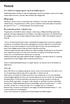 Forord Et undervisningsprogram og et prøveprogram Diktatværkstedet er både et undervisningsprogram og et prøveprogram, og man kan vælge mellem diktat med tale, med læs-dæk-metoden eller begge dele. Målgruppe
Forord Et undervisningsprogram og et prøveprogram Diktatværkstedet er både et undervisningsprogram og et prøveprogram, og man kan vælge mellem diktat med tale, med læs-dæk-metoden eller begge dele. Målgruppe
Elev vejledning. Elev vejledning version 2.0 - Januar 2011 1. Figur 1 - Forsiden af Optagelse.dk
 Elev vejledning Denne vejledning omhandler ansøgning til ungdomsuddannelse eller 10. klasse og beskriver, hvordan du som elev skal udfylde felterne i din uddannelsesplan på Optagelse.dk. Vigtigt! Der er
Elev vejledning Denne vejledning omhandler ansøgning til ungdomsuddannelse eller 10. klasse og beskriver, hvordan du som elev skal udfylde felterne i din uddannelsesplan på Optagelse.dk. Vigtigt! Der er
Rationel VinduesDesigner TM Brugervejledning
 Rationel VinduesDesigner TM Brugervejledning indhold: introduktion Side 2 Funktionsliste Side 3 Få adgang til systemet Side 4 opload dine billeder Side 5 Sådan bruges systemet Side 6 Gem dine eksempler
Rationel VinduesDesigner TM Brugervejledning indhold: introduktion Side 2 Funktionsliste Side 3 Få adgang til systemet Side 4 opload dine billeder Side 5 Sådan bruges systemet Side 6 Gem dine eksempler
IT vejledning i MUS for medarbejdere
 IT vejledning i MUS for medarbejdere Indhold 1 Indledning... 2 2 MUS processen... 2 3 AUHRA pålogning og startside... 2 4 Medarbejder modtager invitation til MUS... 5 5 Medarbejderens forberedelse til
IT vejledning i MUS for medarbejdere Indhold 1 Indledning... 2 2 MUS processen... 2 3 AUHRA pålogning og startside... 2 4 Medarbejder modtager invitation til MUS... 5 5 Medarbejderens forberedelse til
http://www.hokbh.dk/demo/cdord/menu.html Kom godt i gang med CD-ORD 6
 Kom godt i gang med CD-ORD 6 Oplæsning - Ordforslag - Flyt ordliste Oplæsning 1. Tekst i et tekstprogram oplæses, når du trykker på "F2" knappen. Du kan klikke på "F3" knappen, så holder oplæsningen pause
Kom godt i gang med CD-ORD 6 Oplæsning - Ordforslag - Flyt ordliste Oplæsning 1. Tekst i et tekstprogram oplæses, når du trykker på "F2" knappen. Du kan klikke på "F3" knappen, så holder oplæsningen pause
Words and Sentences Træn engelsk! LäraMera Program AB og Leripa AB Kristina Grundström Erik Truedsson
 Words and Sentences Træn engelsk! LäraMera Program AB og Leripa AB Grafik Kristina Grundström Musik Erik Truedsson Stemme Helen Melhuish 1 INDHOLDSFORTEGNELSE WORDS AND SENTENCES 1 Words and Sentences
Words and Sentences Træn engelsk! LäraMera Program AB og Leripa AB Grafik Kristina Grundström Musik Erik Truedsson Stemme Helen Melhuish 1 INDHOLDSFORTEGNELSE WORDS AND SENTENCES 1 Words and Sentences
Opret og vedligehold af favoritliste på markedspladsen
 Opret og vedligehold af på markedspladsen Hvad Kommentar Tast Opret på markedspladsen Åben markedspladsen. I venstre side findes r, når du står i fanen Varesøgning Stå i fanen Mine, og tryk på Tilføj Tryk
Opret og vedligehold af på markedspladsen Hvad Kommentar Tast Opret på markedspladsen Åben markedspladsen. I venstre side findes r, når du står i fanen Varesøgning Stå i fanen Mine, og tryk på Tilføj Tryk
Vejledning til kommunerne om kontrol af elever indskrevet på en fri grundskole 5. september Indholdsfortegnelse
 Vejledning til kommunerne om kontrol af elever indskrevet på en fri grundskole 5. september Indholdsfortegnelse Log på systemet... 2 Navigation mellem skærmbilleder og på skærmbillede... 3 Godkendelse
Vejledning til kommunerne om kontrol af elever indskrevet på en fri grundskole 5. september Indholdsfortegnelse Log på systemet... 2 Navigation mellem skærmbilleder og på skærmbillede... 3 Godkendelse
Brugervejledning til EG On Klagenævn
 Brugervejledning til EG On Klagenævn 1 Introduktion... 2 1.1 Support... 2 1.2 Log ind... 2 2 Dine klagesager... 3 2.1 Stamoplysninger... 3 2.2 Statusoplysninger... 4 2.3 Høringsoverblik... 5 2.4 Kommunikation...
Brugervejledning til EG On Klagenævn 1 Introduktion... 2 1.1 Support... 2 1.2 Log ind... 2 2 Dine klagesager... 3 2.1 Stamoplysninger... 3 2.2 Statusoplysninger... 4 2.3 Høringsoverblik... 5 2.4 Kommunikation...
Uddannelsesplan i MinUddannelse
 Uddannelsesplan i MinUddannelse Denne vejledning giver et overblik over arbejdet med MinUddannelse for en UU-vejleders synspunkt. Indhold 1. Introduktion... 2 2. Tekniske specifikationer... 2 3. Som elev
Uddannelsesplan i MinUddannelse Denne vejledning giver et overblik over arbejdet med MinUddannelse for en UU-vejleders synspunkt. Indhold 1. Introduktion... 2 2. Tekniske specifikationer... 2 3. Som elev
Skriv med CD-ORD 8. Ordbogen.com
 Ordbogen.com Skolerne i Furesø abonnerer på Ordbogen.com. Det er et online ordbogsprogram der lægger sig ind øverst i skærmbilledet. Det forsvinder igen, men efterlader en grå linie som kan aktivere programmet
Ordbogen.com Skolerne i Furesø abonnerer på Ordbogen.com. Det er et online ordbogsprogram der lægger sig ind øverst i skærmbilledet. Det forsvinder igen, men efterlader en grå linie som kan aktivere programmet
Det nye husdyrgodkendelse.dk Sagsbehandlermodulet Fra ansøgning til godkendelse V. 1.0 28/4 2011
 2. Sådan kommer du fra ansøgning til godkendelse Før du kan komme i gang med at arbejde på en miljøgodkendelse, skal du have åbnet den tilhørende ansøgning. Det gør du enten ved at indtaste skemanummer
2. Sådan kommer du fra ansøgning til godkendelse Før du kan komme i gang med at arbejde på en miljøgodkendelse, skal du have åbnet den tilhørende ansøgning. Det gør du enten ved at indtaste skemanummer
Logo! Info til læreren
 Logo! Info til læreren 1 Om Logo!...3 Lydfiler...3 Supplerende oplysninger...3 Interaktive opgaver...3 Ordforrådsopgaver...3 Lytteopgaver...4 Billedopgaver...4 Wörterbank...5 Trin-for-trin-vejledning:
Logo! Info til læreren 1 Om Logo!...3 Lydfiler...3 Supplerende oplysninger...3 Interaktive opgaver...3 Ordforrådsopgaver...3 Lytteopgaver...4 Billedopgaver...4 Wörterbank...5 Trin-for-trin-vejledning:
Indholdsfortegnelse. Indholdsfortegnelse.. side 2. Adgang til webgraf 3. Opslag adresse... 4. Styring af layout.. 5. Zoom funktioner..
 Indholdsfortegnelse Indholdsfortegnelse.. side 2 Adgang til webgraf 3 Opslag adresse... 4 Styring af layout.. 5 Zoom funktioner.. 6 Panorere på skærmen. 7 Information om grafikken.... 8-10 Print et udsnit.....
Indholdsfortegnelse Indholdsfortegnelse.. side 2 Adgang til webgraf 3 Opslag adresse... 4 Styring af layout.. 5 Zoom funktioner.. 6 Panorere på skærmen. 7 Information om grafikken.... 8-10 Print et udsnit.....
Vejledning til kommunerne om kontrol af elever indskrevet på en fri grundskole 5. september 2016
 Vejledning til kommunerne om kontrol af elever indskrevet på en fri grundskole 5. september 2016 Indholdsfortegnelse Log på systemet... 2 Navigation mellem skærmbilleder og på skærmbillede... 3 Godkendelse
Vejledning til kommunerne om kontrol af elever indskrevet på en fri grundskole 5. september 2016 Indholdsfortegnelse Log på systemet... 2 Navigation mellem skærmbilleder og på skærmbillede... 3 Godkendelse
Vejledning KPK Online Prøverum
 Vejledning KPK Online Prøverum INDHOLD Introduktion side 2 Funktionsliste side 2 Få adgang til systemet side 3 Opload dine billeder side 4 Sådan bruges systemet side 5 Gem dine eksempler side 7 Side 1/7
Vejledning KPK Online Prøverum INDHOLD Introduktion side 2 Funktionsliste side 2 Få adgang til systemet side 3 Opload dine billeder side 4 Sådan bruges systemet side 5 Gem dine eksempler side 7 Side 1/7
Genvejstaster til Windows
 Genvejstaster til Windows Selvom musen er et praktisk redskab, er den langt fra altid den hurtigste måde at styre computeren på. Ofte vil det være meget hurtigere at bruge genvejstaster. Hvis du sidder
Genvejstaster til Windows Selvom musen er et praktisk redskab, er den langt fra altid den hurtigste måde at styre computeren på. Ofte vil det være meget hurtigere at bruge genvejstaster. Hvis du sidder
LytteSkriver & LytteStaver. Betjeningsvejledning
 LytteSkriver & LytteStaver Betjeningsvejledning Betjeningsvejledning Panda LytteSkriver og LytteStaver Bent Saabye Jensen juli 2017 Illustrationer Klaes Søgaard Sørensen og Dictus Udviklet med støtte fra
LytteSkriver & LytteStaver Betjeningsvejledning Betjeningsvejledning Panda LytteSkriver og LytteStaver Bent Saabye Jensen juli 2017 Illustrationer Klaes Søgaard Sørensen og Dictus Udviklet med støtte fra
Vejledning til udfyldelse af ansøgningsskema vedrørende Kvalitetsudviklings og forskningsprojekter (Regioner)
 Vejledning til udfyldelse af ansøgningsskema vedrørende Kvalitetsudviklings og forskningsprojekter (Regioner) Det er vigtigt, at ansøgningsskemaet udfyldes korrekt. Kun fyldestgørende ansøgninger kan indsendes
Vejledning til udfyldelse af ansøgningsskema vedrørende Kvalitetsudviklings og forskningsprojekter (Regioner) Det er vigtigt, at ansøgningsskemaet udfyldes korrekt. Kun fyldestgørende ansøgninger kan indsendes
Apps. Kompenserende apps til mennesker med handicap www.digst.dk/~/media/files/mødet%20med%20borgeren/tilgængelighed...
 Forslag til Apps til elever på mellemtrinnet, der har brug for kompenserende hjælpemidler. Nogle af informationerne er hentet fra Digitaliseringsstyrelsens materiale. Kompenserende apps til mennesker med
Forslag til Apps til elever på mellemtrinnet, der har brug for kompenserende hjælpemidler. Nogle af informationerne er hentet fra Digitaliseringsstyrelsens materiale. Kompenserende apps til mennesker med
Installations og brugermanual for ios - brugere af Akutudkald.
 Installations og brugermanual for ios - brugere af Akutudkald. Trin for trin vejledning til installation af akutudkald app på ios modeller fra App Store. Der kan være mindre afvigelser alt efter, hvilken
Installations og brugermanual for ios - brugere af Akutudkald. Trin for trin vejledning til installation af akutudkald app på ios modeller fra App Store. Der kan være mindre afvigelser alt efter, hvilken
APB Author Version 2.0 Tillægsside Vejledning til program til udarbejdelse af arbejdspladsbrugsanvisninger
 APB Author Version 2.0 Tillægsside Vejledning til program til udarbejdelse af arbejdspladsbrugsanvisninger Program udviklet af ic.dk Vejledning udarbejdet af DTC December 2003 Anbefalet fremgangsmåde ved
APB Author Version 2.0 Tillægsside Vejledning til program til udarbejdelse af arbejdspladsbrugsanvisninger Program udviklet af ic.dk Vejledning udarbejdet af DTC December 2003 Anbefalet fremgangsmåde ved
Orientering til beskikkede bygningssagkyndige om brug af herev.dk
 November 2009 Orientering til beskikkede bygningssagkyndige om brug af herev.dk Hjemmesiden www.herev.dk vedrører teknisk revision online i huseftersynsordningen. I denne orientering vises en række skærmbilleder
November 2009 Orientering til beskikkede bygningssagkyndige om brug af herev.dk Hjemmesiden www.herev.dk vedrører teknisk revision online i huseftersynsordningen. I denne orientering vises en række skærmbilleder
Brugermanual til MOBI:DO Make på Internettet
 Brugermanual til MOBI:DO Make på Internettet Introduktion Med MOBI:DO Make kan du oprette guides, som kan ses i MOBI:DO. En guide virker som en checkliste, der fører brugeren hele vejen igennem en arbejdsopgave.
Brugermanual til MOBI:DO Make på Internettet Introduktion Med MOBI:DO Make kan du oprette guides, som kan ses i MOBI:DO. En guide virker som en checkliste, der fører brugeren hele vejen igennem en arbejdsopgave.
Test- og prøvesystemet De nationale test Brugervejledning for skoler Brugervejledning Indledning Booking
 Test- og prøvesystemet De nationale test Brugervejledning for skoler Brugervejledning Indledning Booking Version 1-1-1-1-1 (januar 2015) Test- og prøvesystemet De nationale test Brugervejledning for skoler
Test- og prøvesystemet De nationale test Brugervejledning for skoler Brugervejledning Indledning Booking Version 1-1-1-1-1 (januar 2015) Test- og prøvesystemet De nationale test Brugervejledning for skoler
Vejledning til. Svejsevisitering. Oprettelse af kursister i testsystemet... 2. Opret Booking... 5. Kursisten tager test... 10
 Kompetencecenter for e-læring Det Nationale Videncenter for e-læring Vejledning til Svejsevisitering Indhold Oprettelse af kursister i testsystemet... 2 Opret Booking... 5 Kursisten tager test... 10 Læreren
Kompetencecenter for e-læring Det Nationale Videncenter for e-læring Vejledning til Svejsevisitering Indhold Oprettelse af kursister i testsystemet... 2 Opret Booking... 5 Kursisten tager test... 10 Læreren
Sådan kommer du i gang
 Sådan kommer du i gang 1. Åbn Internet Explorer 2. Skriv følgende adresse i adresselinjen: http://rudersdal.emshost.dk 3. Tryk på ENTER-tasten 4. Tilføj adressen til dine foretrukne hjemmesider: 1 Log
Sådan kommer du i gang 1. Åbn Internet Explorer 2. Skriv følgende adresse i adresselinjen: http://rudersdal.emshost.dk 3. Tryk på ENTER-tasten 4. Tilføj adressen til dine foretrukne hjemmesider: 1 Log
Brugervejledning - til internetbaseret datakommunikation med Nets ved hjælp af HTTP/S-løsningen
 Nets Denmark A/S Lautrupbjerg 10 P.O. 500 DK 2750 Ballerup T +45 44 68 44 68 F +45 44 86 09 30 www.nets.eu Brugervejledning - til internetbaseret datakommunikation med Nets ved hjælp af HTTP/S-løsningen
Nets Denmark A/S Lautrupbjerg 10 P.O. 500 DK 2750 Ballerup T +45 44 68 44 68 F +45 44 86 09 30 www.nets.eu Brugervejledning - til internetbaseret datakommunikation med Nets ved hjælp af HTTP/S-løsningen
Skolekom. Email og konferencer til dig og dine elever! Version: August 2012
 Skolekom Email og konferencer til dig og dine elever! Version: August 2012 Indholdsfortegnelse Hvad er Skolekom...4 UNI Login...4 Start Skolekom...4 Dit skrivebord...5 Din mailadresse...6 Opgave 1: Skriv
Skolekom Email og konferencer til dig og dine elever! Version: August 2012 Indholdsfortegnelse Hvad er Skolekom...4 UNI Login...4 Start Skolekom...4 Dit skrivebord...5 Din mailadresse...6 Opgave 1: Skriv
Quickguide til skoleadministrator Skriftsproglig udvikling. Administrators rolle. Kom godt i gang
 Quickguide til skoleadministrator Skriftsproglig udvikling Denne quickguide gennemgår de vigtigste trin, du som skoleadministrator skal igennem, når du benytter Skoleportalen til afvikling af prøver i
Quickguide til skoleadministrator Skriftsproglig udvikling Denne quickguide gennemgår de vigtigste trin, du som skoleadministrator skal igennem, når du benytter Skoleportalen til afvikling af prøver i
Quick Guide Ditmer edagsorden Oktober 2013
 Quick Guide Ditmer edagsorden Oktober 2013 Quick Guide Indhold For dig der skal i gang med at bruge ditmer edagsorden på ipad eller web 1. Sådan får du adgang til ditmer edagsorden... 2 2. Find udvalg
Quick Guide Ditmer edagsorden Oktober 2013 Quick Guide Indhold For dig der skal i gang med at bruge ditmer edagsorden på ipad eller web 1. Sådan får du adgang til ditmer edagsorden... 2 2. Find udvalg
ViKoSys. Virksomheds Kontakt System
 ViKoSys Virksomheds Kontakt System 1 Hvad er det? Virksomheds Kontakt System er udviklet som et hjælpeværkstøj til iværksættere og andre virksomheder som gerne vil have et værktøj hvor de kan finde og
ViKoSys Virksomheds Kontakt System 1 Hvad er det? Virksomheds Kontakt System er udviklet som et hjælpeværkstøj til iværksættere og andre virksomheder som gerne vil have et værktøj hvor de kan finde og
Digitale uddannelsesaftaler. Vejledning til virksomhed
 Digitale uddannelsesaftaler Vejledning til virksomhed Side 1 af 12 Indholdsfortegnelse Indledning... 3 Adgang til Digitale uddannelsesaftaler i Elevplan... 5 Browser... 6 Ændr status og slet aftale...
Digitale uddannelsesaftaler Vejledning til virksomhed Side 1 af 12 Indholdsfortegnelse Indledning... 3 Adgang til Digitale uddannelsesaftaler i Elevplan... 5 Browser... 6 Ændr status og slet aftale...
http://192.168.1.217/www.nelostuote.fi/tanska/verdensregler.html
 1 / 8 25.6.2008 9:24 2 / 8 25.6.2008 9:24 Indhold: Spilleplade, 30 brikker. 6 i hver farve, 200 kort (191 flagkort, 8 jokerkort, 1 verdenskort), Svarhæfte til Joker spørgsmål, Regler Formål med spillet
1 / 8 25.6.2008 9:24 2 / 8 25.6.2008 9:24 Indhold: Spilleplade, 30 brikker. 6 i hver farve, 200 kort (191 flagkort, 8 jokerkort, 1 verdenskort), Svarhæfte til Joker spørgsmål, Regler Formål med spillet
TIPS OG TRICKS TIL FIONA ONLINE
 DANMARKS NATIONALBANK TIPS OG TRICKS TIL FIONA ONLINE 1 Indberetning af finansielle mellemværender til Nationalbanken 2 Oversigt over tips og tricks til FIONA Online Forsiden: Her offentliggøres nyheder
DANMARKS NATIONALBANK TIPS OG TRICKS TIL FIONA ONLINE 1 Indberetning af finansielle mellemværender til Nationalbanken 2 Oversigt over tips og tricks til FIONA Online Forsiden: Her offentliggøres nyheder
Sådan opdaterer og vedligeholder du din hjemmeside i Wordpress.
 Wordpress manual Sådan opdaterer og vedligeholder du din hjemmeside i Wordpress. Dette er en manual til de mest grundlæggende ting og funktioner i Wordpress, så du selv kan redigere indholdet eller tilføje
Wordpress manual Sådan opdaterer og vedligeholder du din hjemmeside i Wordpress. Dette er en manual til de mest grundlæggende ting og funktioner i Wordpress, så du selv kan redigere indholdet eller tilføje
Installations og brugermanual for ios - brugere af Akutudkald.
 Installations og brugermanual for ios - brugere af Akutudkald. Trin for trin vejledning til installation af akutudkald app på ios modeller fra App Store. Der kan være mindre afvigelser alt efter, hvilken
Installations og brugermanual for ios - brugere af Akutudkald. Trin for trin vejledning til installation af akutudkald app på ios modeller fra App Store. Der kan være mindre afvigelser alt efter, hvilken
CD-ORD. CD-Ords værktøjslinje: Sådan læses op med CD-Ord
 CD-ORD CD-Ords værktøjslinje: Fra CD-ORDs værktøjslinje er der hurtig adgang til oplæsning og ordforslag i Windows-programmer. Værktøjslinjen lægger sig øverst på skærmen, sådan at den altid er tilgængelig
CD-ORD CD-Ords værktøjslinje: Fra CD-ORDs værktøjslinje er der hurtig adgang til oplæsning og ordforslag i Windows-programmer. Værktøjslinjen lægger sig øverst på skærmen, sådan at den altid er tilgængelig
Installationsvejledning ViseOrd til Mac Version 1.0, August 2015
 Side 1 Version 1.0, August 2015 Indholdsfortegnelse Copyright bestemmelser... 2 Hvad er ViseOrd... 3 Systemkrav... 4 Installation... 5 Side 2 Copyright bestemmelser Copyright. Alle rettigheder forbeholdes.
Side 1 Version 1.0, August 2015 Indholdsfortegnelse Copyright bestemmelser... 2 Hvad er ViseOrd... 3 Systemkrav... 4 Installation... 5 Side 2 Copyright bestemmelser Copyright. Alle rettigheder forbeholdes.
Ruko Security Master Central Database
 Ruko Security Master Central Database RSM benytter en central database, til at udveksle låsesystemer mellem Ruko og låsesmeden. Udvekslingen sker via Internettet, så det er derfor nødvendigt at have en
Ruko Security Master Central Database RSM benytter en central database, til at udveksle låsesystemer mellem Ruko og låsesmeden. Udvekslingen sker via Internettet, så det er derfor nødvendigt at have en
STINA-vejledning STINA Online
 DANMARKS NATIONALBANK Statistisk Afdeling Version 2.2 November 2008 STINA-vejledning STINA Online Indledning Vejledningen henvender sig til personer i virksomheder, der indberetter til Nationalbanken via
DANMARKS NATIONALBANK Statistisk Afdeling Version 2.2 November 2008 STINA-vejledning STINA Online Indledning Vejledningen henvender sig til personer i virksomheder, der indberetter til Nationalbanken via
Kom godt i gang CD-ORD 8.3
 Kom godt i gang CD-ORD 8.3 CD-ORD Denne manual giver de mest nødvendige informationer om CD-ORD 8.3. Du kan finde en uddybende manual om programmet i CD-ORDs værktøjslinje. Hjælp i værktøjslinjen. Kom
Kom godt i gang CD-ORD 8.3 CD-ORD Denne manual giver de mest nødvendige informationer om CD-ORD 8.3. Du kan finde en uddybende manual om programmet i CD-ORDs værktøjslinje. Hjælp i værktøjslinjen. Kom
Manual til WordPress CMS
 Manual til WordPress CMS 1. Log ind på din Wordpress-side For at arbejde på din hjemmeside skal du først logge ind på administrationsdelen. Muligvis har du et direkte link på siden. Ellers er adressen
Manual til WordPress CMS 1. Log ind på din Wordpress-side For at arbejde på din hjemmeside skal du først logge ind på administrationsdelen. Muligvis har du et direkte link på siden. Ellers er adressen
Elevplaner På HVAL.DK
 Journal nr. 13.21.12 Modulet Elevplaner På HVAL.DK Tutorial til testskoler Et webbaseret værktøj udviklet af Programdatateket i Viborg amt. E-mail: programdatateket@viauc.dk Web: http://www.programdatateket.dk
Journal nr. 13.21.12 Modulet Elevplaner På HVAL.DK Tutorial til testskoler Et webbaseret værktøj udviklet af Programdatateket i Viborg amt. E-mail: programdatateket@viauc.dk Web: http://www.programdatateket.dk
Quick guide Dynamicweb 9. Kom godt i gang med brugen af redigeringsværktøjet bag vores hjemmesideløsning CMS-systemet Dynamicweb
 Quick guide Dynamicweb 9 Kom godt i gang med brugen af redigeringsværktøjet bag vores hjemmesideløsning CMS-systemet Dynamicweb Indholdsfortegnelse Sådan logger du på... 3 Opbygning... 4 Beskrivelse af
Quick guide Dynamicweb 9 Kom godt i gang med brugen af redigeringsværktøjet bag vores hjemmesideløsning CMS-systemet Dynamicweb Indholdsfortegnelse Sådan logger du på... 3 Opbygning... 4 Beskrivelse af
Skolevejsanalyse (fra 7. september til 4. oktober)
 Randers Kommune Skolevejsanalyse (fra 7 september til 4 oktober) Introduktion COWI A/S Jens Chr Skous Vej 9 8000 Århus C Telefon 87 39 66 00 Telefax 87 39 66 60 wwwcowidk 1 Baggrund Randers Kommune er
Randers Kommune Skolevejsanalyse (fra 7 september til 4 oktober) Introduktion COWI A/S Jens Chr Skous Vej 9 8000 Århus C Telefon 87 39 66 00 Telefax 87 39 66 60 wwwcowidk 1 Baggrund Randers Kommune er
Regneark II Calc Open Office
 Side 1 af 10 Gangetabel... 2 Udfyldning... 2 Opbygning af gangetabellen... 3 Cellestørrelser... 4 Øveark... 4 Facitliste... 6 Sideopsætning... 7 Flytte celler... 7 Højrejustering... 7 Kalender... 8 Dage
Side 1 af 10 Gangetabel... 2 Udfyldning... 2 Opbygning af gangetabellen... 3 Cellestørrelser... 4 Øveark... 4 Facitliste... 6 Sideopsætning... 7 Flytte celler... 7 Højrejustering... 7 Kalender... 8 Dage
Anja Qvist GANG I. grammatik. med CL. Cooperative Learning. Dansk 5. klasse Elevhæfte
 Anja Qvist GANG I grammatik med CL 5 Cooperative Learning Dansk 5. klasse Elevhæfte Indhold Komma, basisregler...side 3 Udsagnsords bøjning 2... side 12 fat om fejlen R-problemer, nutids-r... side 20 Navneords
Anja Qvist GANG I grammatik med CL 5 Cooperative Learning Dansk 5. klasse Elevhæfte Indhold Komma, basisregler...side 3 Udsagnsords bøjning 2... side 12 fat om fejlen R-problemer, nutids-r... side 20 Navneords
CD-ORD 9.0. Kom godt i gang
 CD-ORD 9.0 Kom godt i gang CD-ORD Denne manual giver de mest nødvendige informationer om CD-ORD 9.0. Du kan finde en uddybende manual om programmet i CD-ORDs værktøjslinje. Hjælp i værktøjslinjen. Kom
CD-ORD 9.0 Kom godt i gang CD-ORD Denne manual giver de mest nødvendige informationer om CD-ORD 9.0. Du kan finde en uddybende manual om programmet i CD-ORDs værktøjslinje. Hjælp i værktøjslinjen. Kom
Vejledning til kommunerne om kontrol af elever indskrevet pa en fri grundskole 5. september 2019
 Vejledning til kommunerne om kontrol af elever indskrevet pa en fri grundskole 5. september 2019 Indholdsfortegnelse Log på systemet... 3 Navigation mellem skærmbilleder og på skærmbillede... 4 Godkendelse
Vejledning til kommunerne om kontrol af elever indskrevet pa en fri grundskole 5. september 2019 Indholdsfortegnelse Log på systemet... 3 Navigation mellem skærmbilleder og på skærmbillede... 4 Godkendelse
Brugervejledning. People Software Solutions Ltd. Version: 2011.1.24
 Brugervejledning People Software Solutions Ltd. Version: 2011.1.24 1 Start programmet Isæt USB-nøglen i et ledigt USB-stik på computeren. Klik på: Klik på ikonet, når mappen på USB-nøglen er åbnet. Skulle
Brugervejledning People Software Solutions Ltd. Version: 2011.1.24 1 Start programmet Isæt USB-nøglen i et ledigt USB-stik på computeren. Klik på: Klik på ikonet, når mappen på USB-nøglen er åbnet. Skulle
TK/TBL / 25.08.2014 v.0.1. DigiMatch. Elektronisk Kamprapport
 TK/TBL / 25.08.2014 v.0.1 DigiMatch Elektronisk Kamprapport 1 Procedure før kampstart... 3 DigiMatch download... 3 Registerniveau... 7 Indstillinger... 9 Login... 9 Tilpas knapperne... 10 Kampregistrering...
TK/TBL / 25.08.2014 v.0.1 DigiMatch Elektronisk Kamprapport 1 Procedure før kampstart... 3 DigiMatch download... 3 Registerniveau... 7 Indstillinger... 9 Login... 9 Tilpas knapperne... 10 Kampregistrering...
Kom godt i gang med Fable-robotten
 Kom godt i gang med Fable-robotten 1. Først skal du installere programmet på din computer. Gå ind på shaperobotics.com og under support vælger du download: Her vælger du, under PC App om du kører Windows
Kom godt i gang med Fable-robotten 1. Først skal du installere programmet på din computer. Gå ind på shaperobotics.com og under support vælger du download: Her vælger du, under PC App om du kører Windows
Pia Schiermer, Underviser ved UNI-C og Vestsjællands Amtscenter 2/19
 Pia Schiermer, Underviser ved UNI-C og Vestsjællands Amtscenter 2/19 INDHOLD ÅBNE 4 OPRET ELEVPLAN 4 REDIGERE - / SKRIVE I ELEVPLAN 6 VEJLEDNING 7 ERSTAT INDHOLD MED HØJRE SPALTE 7 OFFICIELLE MÅL 8 KOPIERE
Pia Schiermer, Underviser ved UNI-C og Vestsjællands Amtscenter 2/19 INDHOLD ÅBNE 4 OPRET ELEVPLAN 4 REDIGERE - / SKRIVE I ELEVPLAN 6 VEJLEDNING 7 ERSTAT INDHOLD MED HØJRE SPALTE 7 OFFICIELLE MÅL 8 KOPIERE
VELKOMMEN TIL APPWRITER FOR GOOGLE CHROME OG ipad
 VELKOMMEN TIL APPWRITER FOR GOOGLE CHROME OG ipad Jens Honore september 2015 Indhold Om AppWriter... 3 Installere AW... 3 Log på AppWriter... 4 Valgmuligheder i AW (sprog, stemmer, læsehastighed)... 4
VELKOMMEN TIL APPWRITER FOR GOOGLE CHROME OG ipad Jens Honore september 2015 Indhold Om AppWriter... 3 Installere AW... 3 Log på AppWriter... 4 Valgmuligheder i AW (sprog, stemmer, læsehastighed)... 4
Brugervejledning til Kørebog for Pocket PC
 Brugervejledning til Kørebog for Pocket PC Denne vejledning beskriver kort anvendelsen af Kørebog for Pocket PC version 3.0 Programmet giver mulighed for registrering af den daglige kørsel. Registreringen
Brugervejledning til Kørebog for Pocket PC Denne vejledning beskriver kort anvendelsen af Kørebog for Pocket PC version 3.0 Programmet giver mulighed for registrering af den daglige kørsel. Registreringen
STAVESPIL er et differentieret undervisningsmateriale beregnet til brug fra slutningen af 2. klasse.
 STAVESPIL Lærervejledning STAVESPIL er et differentieret undervisningsmateriale beregnet til brug fra slutningen af 2. klasse. STAVESPIL er tænkt som et supplement til den almindelige staveundervisning.
STAVESPIL Lærervejledning STAVESPIL er et differentieret undervisningsmateriale beregnet til brug fra slutningen af 2. klasse. STAVESPIL er tænkt som et supplement til den almindelige staveundervisning.
Vistemmernu. Et webbaseret værktøj udviklet af Programdatateket i Skive. E-mail: programdatateket@viauc.dk Web: http://www.programdatateket.
 Vistemmernu Et webbaseret værktøj udviklet af Programdatateket i Skive E-mail: programdatateket@viauc.dk Web: http://www.programdatateket.dk Kolofon HVAL-vejledning Vistemmernu på HVAL.DK Forfatter: Susanne
Vistemmernu Et webbaseret værktøj udviklet af Programdatateket i Skive E-mail: programdatateket@viauc.dk Web: http://www.programdatateket.dk Kolofon HVAL-vejledning Vistemmernu på HVAL.DK Forfatter: Susanne
Vejledning til online blanketten Prisindekset i producent og importleddet
 Vejledning til online blanketten Prisindekset i producent og importleddet Din vej gennem blanketten Her er en kort vejledning om hvordan du udfylder online blanketten trin for trin. Har du spørgsmål, er
Vejledning til online blanketten Prisindekset i producent og importleddet Din vej gennem blanketten Her er en kort vejledning om hvordan du udfylder online blanketten trin for trin. Har du spørgsmål, er
Safari Europa Ræv Safari Europa Hugorm Safari Europa Pindsvin
 Du skal se tre film o o o Safari Europa Ræv Safari Europa Hugorm Safari Europa Pindsvin Du skal lære o o o o o At tale på dansk om ting og dyr i naturen. At lytte godt efter, hvad der bliver sagt i filmene.
Du skal se tre film o o o Safari Europa Ræv Safari Europa Hugorm Safari Europa Pindsvin Du skal lære o o o o o At tale på dansk om ting og dyr i naturen. At lytte godt efter, hvad der bliver sagt i filmene.
Den nye ordbogsklient! (kræver licens på ordbogen.com) - en manual fra Skolekonsulenterne.dk
 Den nye ordbogsklient! (kræver licens på ordbogen.com) - en manual fra Skolekonsulenterne.dk Versionsdato: Januar 2012 Indholdsfortegnelse Generelt om manualer fra Skolekonsulenterne.dk...3 Hvad er Ordbogen.com?...4
Den nye ordbogsklient! (kræver licens på ordbogen.com) - en manual fra Skolekonsulenterne.dk Versionsdato: Januar 2012 Indholdsfortegnelse Generelt om manualer fra Skolekonsulenterne.dk...3 Hvad er Ordbogen.com?...4
For dig som o-løber er der mange fordele ved at blive dus med O-service, f.eks.:
 Vejledning til brug af O-service O-service er vores portal for tilmelding til alle o-løb under DOF. Alle medlemmer af en o-klub i Danmark har login til denne portal, og administratorer for de enkelte klubber
Vejledning til brug af O-service O-service er vores portal for tilmelding til alle o-løb under DOF. Alle medlemmer af en o-klub i Danmark har login til denne portal, og administratorer for de enkelte klubber
